In Windows 10 haben manche Probleme mit der Fotoanzeige. Entweder erscheint die Fotoanzeige nicht im Kontextmenü, wenn man sie als Standardprogramm auswählen möchte, oder die Fotoanzeige startet erst gar nicht. Wir zeigen, was ihr in diesen Fällen machen könnt.
Windows 10 öffnet Bilder standardmäßig mit der Fotos-App. Wer die bekannte Windows- Fotoanzeige als Standardprogramm für Bilder einrichten will, hat unter Umständen mit Problemen zu kämpfen. Das könnt ihr tun.
Windows 10: Fotoanzeige funktioniert nicht und wird nicht angezeigt– Lösung
Folgendes kann passieren: Wenn ihr die Windows-Fotoanzeige als Standard-Bildviewer für eure Bilder wie JPG, BMP, und PNG nutzen wollt, wird die Fotoanzeige nicht in der Liste der auswählbaren Programme angezeigt. Der Nutzer laqk im MDL-Forum hat eine Lösung präsentiert.
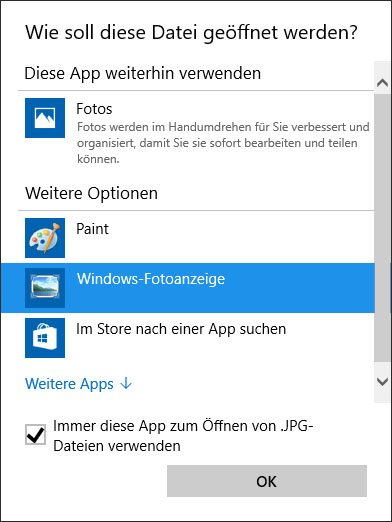
- Klickt mit der rechten Maustaste auf eine Bild-Datei, die ihr zukünftig mit der Fotoanzeige öffnen wollt.
- Führt die Maus über den Eintrag Öffnen mit und klickt auf den Eintrag Andere App auswählen.
- Markiert dann die Windows-Fotoanzeige und setzt im Falle von JPG-Dateien ein Häkchen bei Immer diese App zum Öffnen von JPG-Dateien verwenden. Bestätigt mit OK.
Windows 10: Fotoanzeige funktioniert nicht mehr und öffnet sich nicht – Was tun?
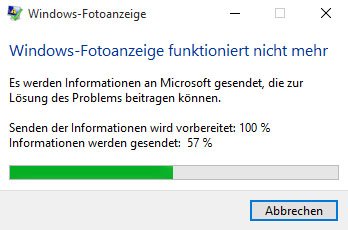
Auch kann es vorkommen, dass sich die Windows-Fotoanzeige nicht öffnet wenn ihr sie anklickt. Windows 10 reagiert dann entweder gar nicht oder die Meldung erscheint: Windows-Fotoanzeige funktioniert nicht mehr.
Die Ursachen des Fehlers sind noch unbekannt. Unter Umständen macht es einen Unterschied, ob Windows 10 sauber neu oder als Upgrade installiert wurde. Bleibt zu hoffen, dass Microsoft den Fehler in der RTM-Version von Windows 10 behoben hat.
Bis dahin könnt ihr etwa einen alternativen Bildbetrachter wie Irfanview in Windows 10 nutzen oder ihr probiert, die Windows-Fotoanzeige in der Eingabeaufforderung aufzurufen mit dem Befehl:
„rundll32.exe“ %systemroot%\system32\shimgvw.dll,ImageView_Fullscreen X:\Pfad\Bild.jpg
Ersetzt dann den Abschnitt X:\Pfad\Bild.jpg mit dem Pfad eurer Bild-Datei, die ihr der Windows-Fotoanzeige öffnen wollt.
Allerdings führte auch das bei uns nur zum Absturz der Windows-Fotoanzeige.
